Hướng dẫn tạo USB Kaspersky Rescue Disk để diệt virus máy tính
Nội dung bài viết
Khi máy tính bị nhiễm virus nghiêm trọng đến mức không thể khởi động vào Windows, thay vì lựa chọn cài đặt lại hệ điều hành hoặc ghost máy, bạn có thể sử dụng Kaspersky Rescue Disk. Công cụ này giúp bạn khởi động máy từ USB, quét và loại bỏ virus, khôi phục hoạt động bình thường của máy mà không cần thực hiện các bước phức tạp.

1. Tạo USB Kaspersky Rescue Disk bằng phần mềm Rufus
Để bắt đầu, bạn cần chuẩn bị một USB có dung lượng tối thiểu 1 GB cùng hai công cụ cần thiết: Rufus (phần mềm tạo USB boot) và Kaspersky Rescue Disk. Bạn có thể tải hai công cụ này về máy tính thông qua đường dẫn được cung cấp bên dưới:
Rufus: https://rufus.ie/
Kaspersky Rescue Disk: https://rescuedisk.s.kaspersky-labs.com/updatable/2018/krd.iso
Bước 1: Cắm USB vào máy tính và khởi động phần mềm Rufus. Tiếp theo, chọn đúng tên USB của bạn và nhấn vào Select.
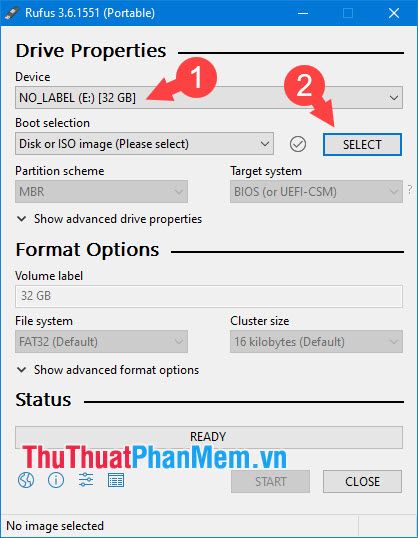
Bước 2: Chọn file ISO của Kaspersky Rescue Disk và nhấn Open để mở file.
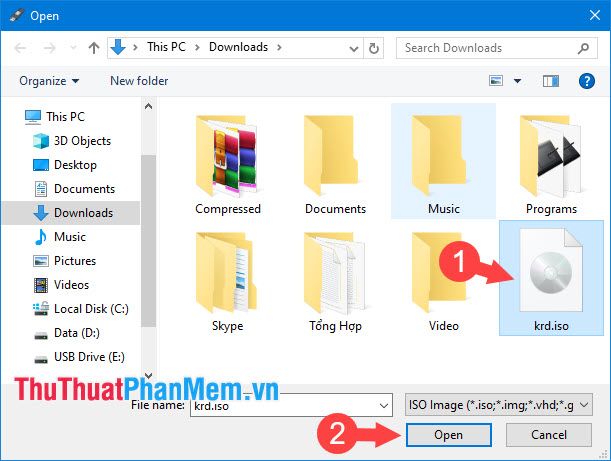
Bước 3: Thiết lập chuẩn USB (Partition scheme) là MBR, chọn định dạng USB (File system) là FAT32, sau đó nhấn START để bắt đầu quá trình.
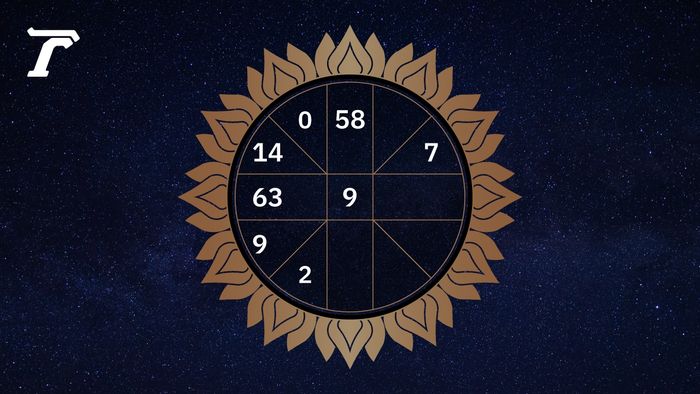
Khi thông báo hiện lên, bạn hãy nhấn Yes để tiếp tục.

Bước 4: Chọn tùy chọn đầu tiên Write in ISO Image mode (Recommended) và nhấn OK để xác nhận.
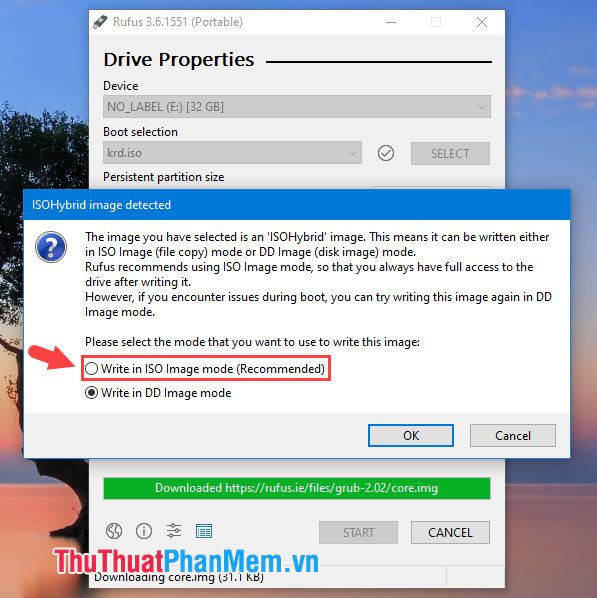
USB Kaspersky Rescue Disk đã được tạo thành công. Bây giờ, bạn chỉ cần khởi động lại máy và kiểm tra kết quả.
2. Khởi động và boot máy tính bằng USB Kaspersky Rescue Disk
Cắm USB chứa Kaspersky Rescue Disk vào máy tính và khởi động lại. Tiếp theo, truy cập Boot menu và chọn thiết bị USB chứa bộ cài Kaspersky Rescue Disk. Nếu chưa biết cách vào Boot menu, bạn có thể tham khảo bài viết sau: https://Tripi/phim-tat-vao-boot-option-boot-menu-tren-may-asus-dell-hp-sony-vaio-acer-lenovo-thinkpad/
Bước 1: Sau khi boot thành công, nhấn phím Esc để tiếp tục.
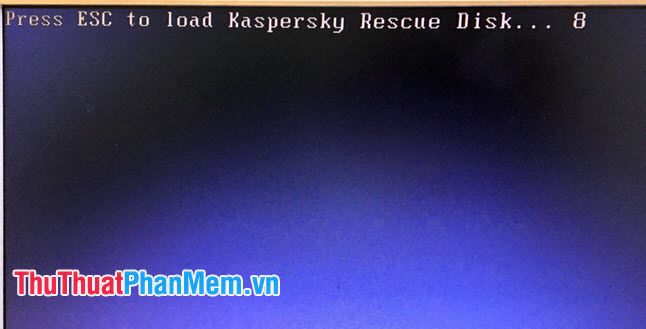
Bước 2: Chọn ngôn ngữ tiếng Anh (English) và nhấn Enter.

Bước 3: Giao diện Boot của Kaspersky sẽ hiển thị với các tùy chọn như sau.
Kaspersky Rescue Disk, Graphic mode: Tùy chọn này cho phép bạn boot vào máy tính với giao diện hệ điều hành Linux đầy đủ tính năng, bao gồm trình duyệt web và công cụ quét virus.
Kaspersky Rescue Disk, Limited graphic mode: Tùy chọn này mang đến giao diện đơn giản hơn với các dòng lệnh và không đầy đủ chức năng như Graphic mode.
Hardware Info: Xem thông tin phần cứng của máy tính.
Khởi động lại: Thao tác này giúp máy tính của bạn được làm mới, giải quyết các vấn đề tạm thời và hoạt động ổn định hơn.
Tắt máy: Lựa chọn này đảm bảo máy tính của bạn ngừng hoạt động một cách an toàn, tiết kiệm năng lượng và bảo vệ thiết bị.
Để trải nghiệm giao diện trực quan và dễ sử dụng nhất, hãy lựa chọn Kaspersky Rescue Disk, Chế độ đồ họa.

Bước 4: Khi quá trình Boot hoàn tất, thông báo từ Kaspersky sẽ xuất hiện. Hãy tích vào hai ô (1) và nhấn Chấp nhận (2) để tiếp tục.

Bước 5: Nhấn Bắt đầu quét để Kaspersky tiến hành kiểm tra và loại bỏ các mối đe dọa virus trên máy tính của bạn.
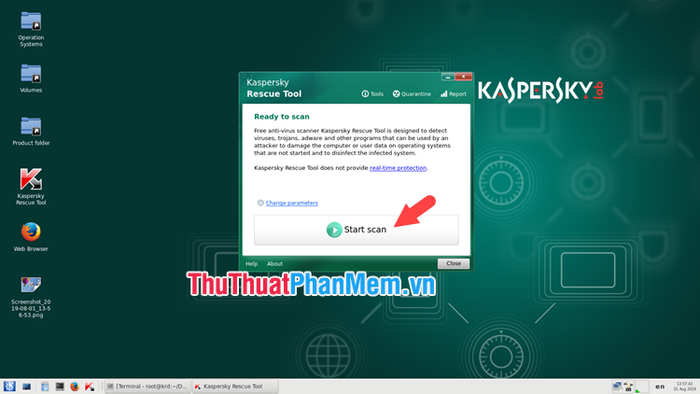
Như vậy, bạn đã hoàn tất quá trình tạo USB Kaspersky Rescue Disk. Giờ đây, bạn có thể sử dụng USB này để khởi động bất kỳ máy tính nào gặp sự cố không thể vào Windows và diệt virus hiệu quả với Kaspersky. Chúc bạn thực hiện thành công!
Có thể bạn quan tâm

Top 6 Địa Chỉ Mua Cá Cảnh Và Bể Cá Cảnh Uy Tín Nhất Tại Tỉnh Nghệ An

Top 7 cây son đỏ mận quyến rũ, giá tốt và chất lượng vượt trội

Máy hút bụi có thể thay thế cho việc hút chân không không?

Top 9 dịch vụ tổ chức lễ khai trương trọn gói chuyên nghiệp hàng đầu tại Đà Nẵng

Top 6 quán chay tuyệt vời tại Quận Long Biên, Hà Nội


